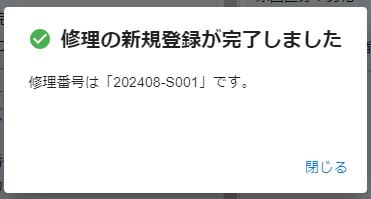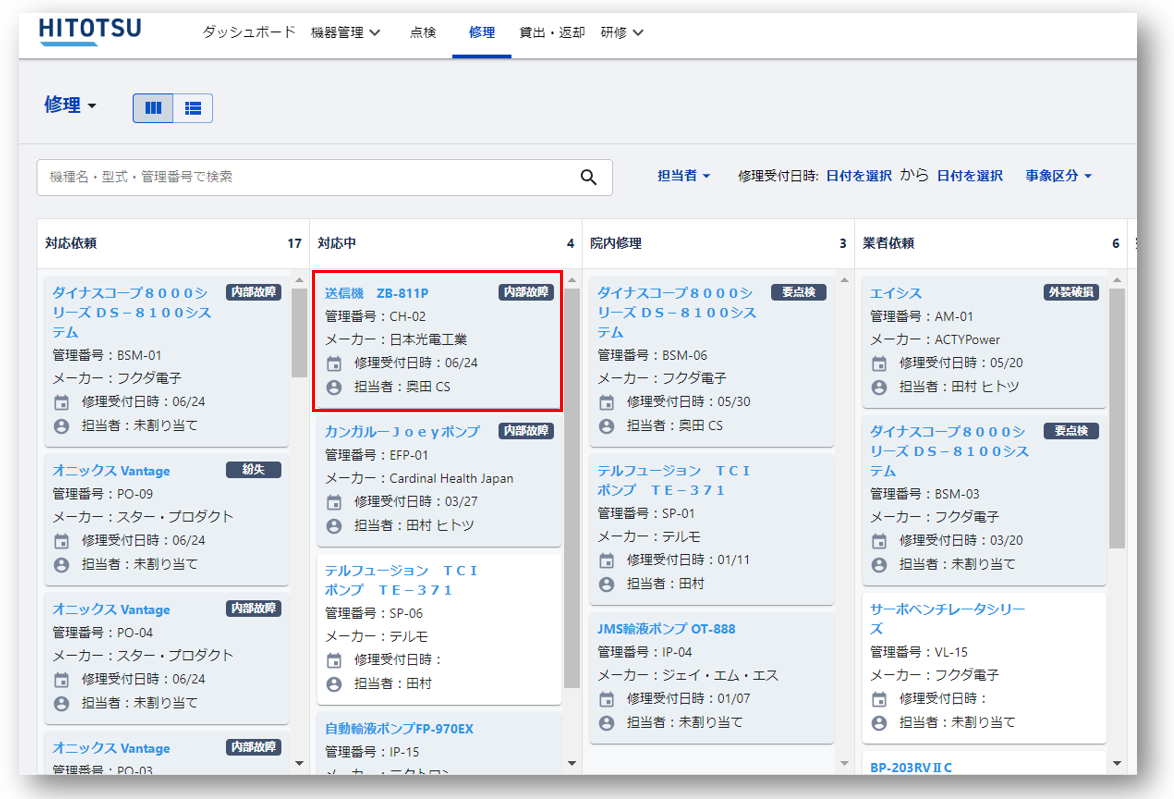修理の流れ
修理の機能を活用いただくには、下記のような進め方で行います。
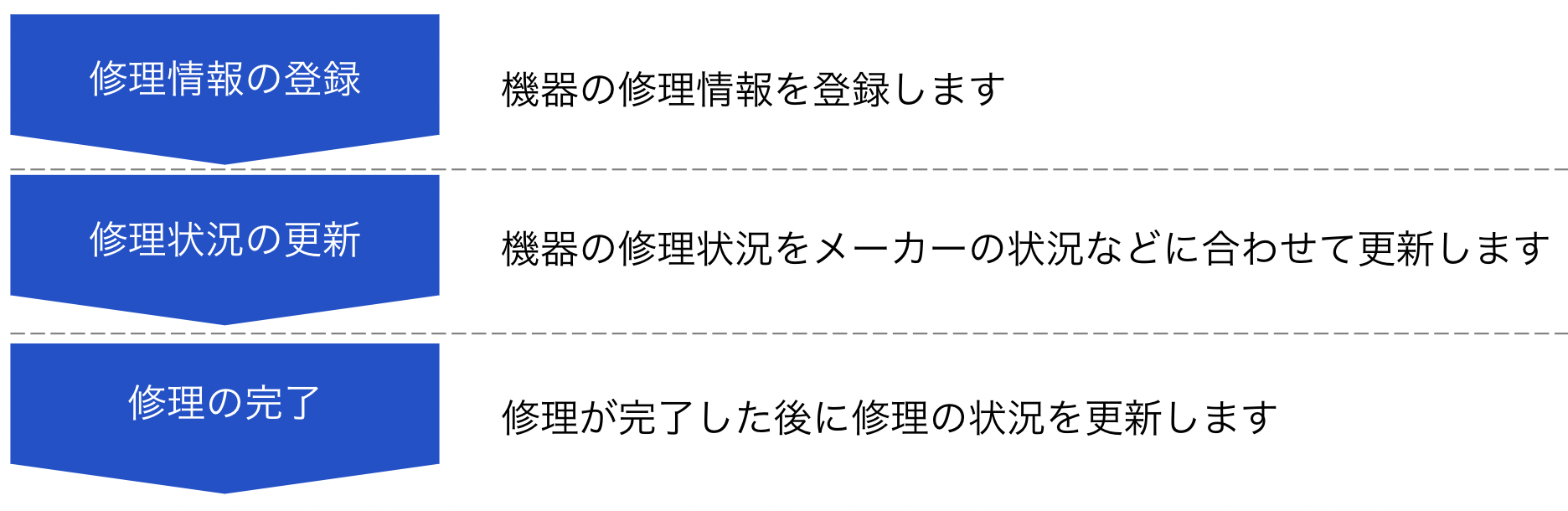
修理情報の確認は、修理メニューをクリックして修理一覧画面を表示します。
それぞれの修理情報がどの様な状況にあり、修理対象の機器が何であるかをひと目で確認できます。
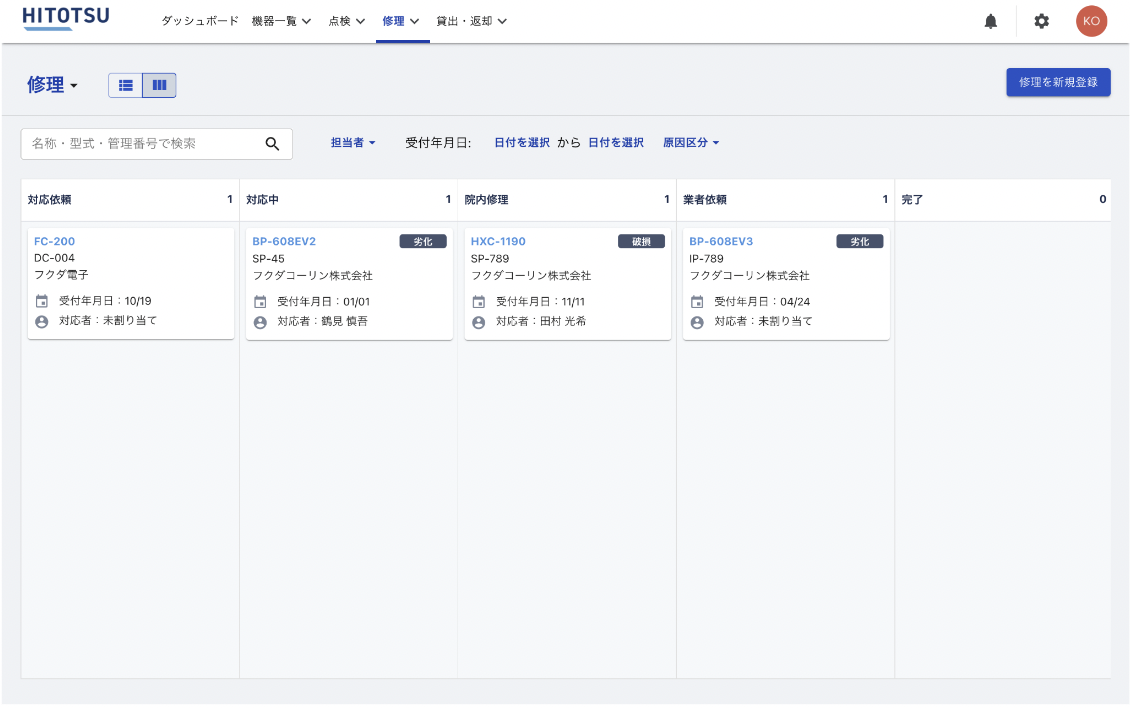
修理の新規登録
①「修理を新規登録」ボタンをクリックすると、修理情報を新たに登録できます。
この時、対象機器は管理番号を用いて検索することが可能です。
修理新規登録時に登録したい項目を、各施設様ごとにカスタマイズできます。詳しくはこちらをご覧ください。
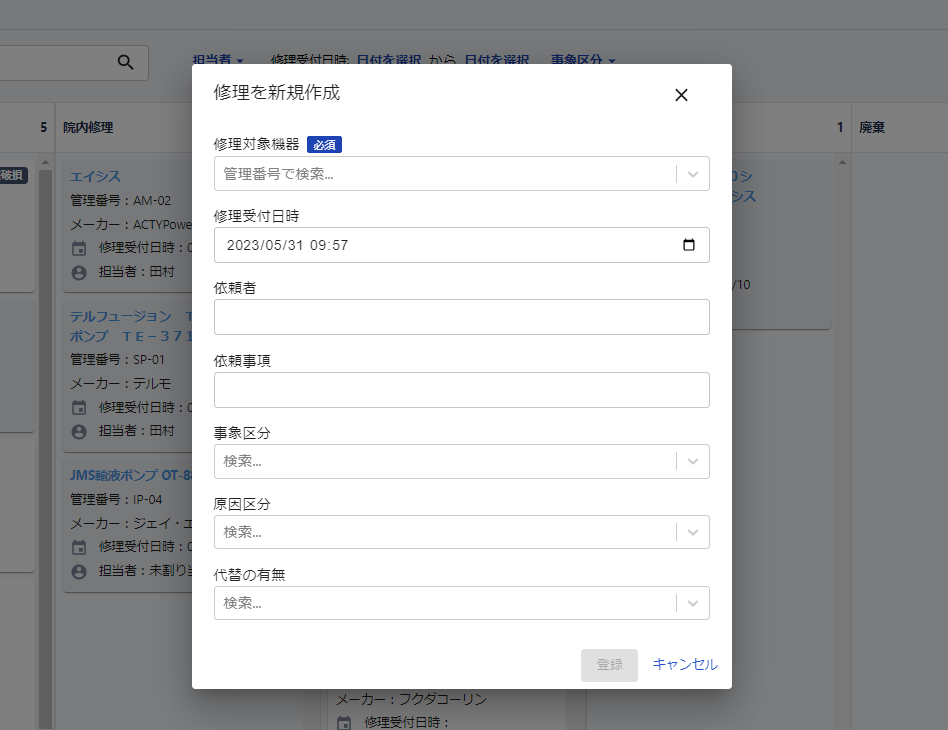
※「修理対象機器」には登録したい機器の管理番号の一部または全てをご入力ください。
類推されたものがプルダウンに表示されます。管理番号が表示されましたら選択してください。
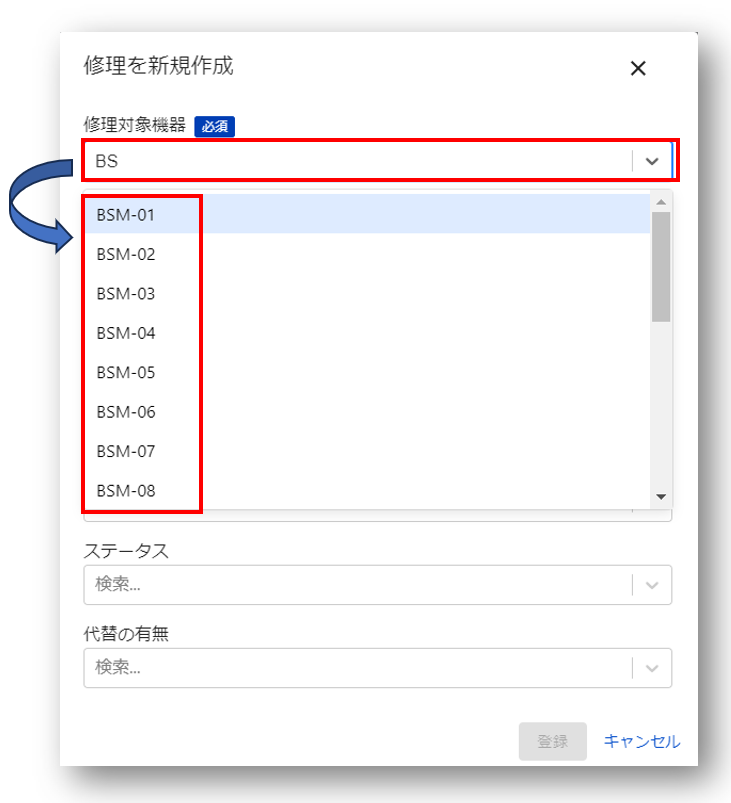
※修理(故障)区分は「事象区分」と「原因区分」に分けて入力できます。
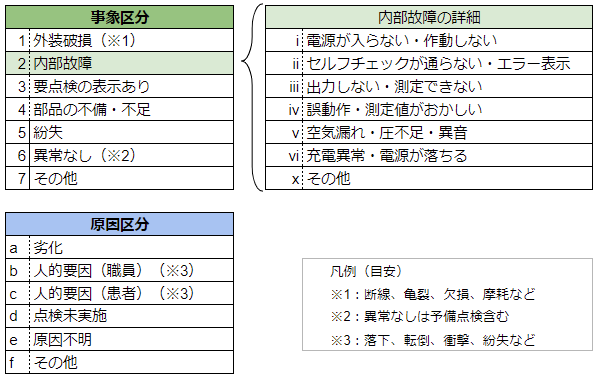
②修理の登録が完了すると自動で修理番号が発行されます。※「登録年月‐修理を受付けた順番」